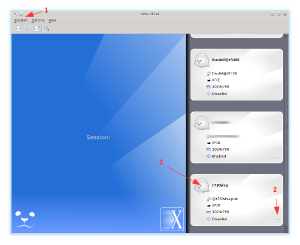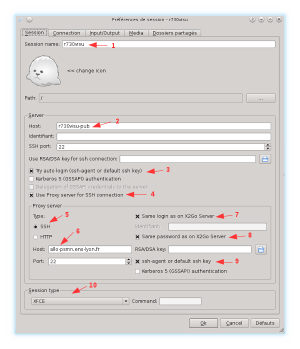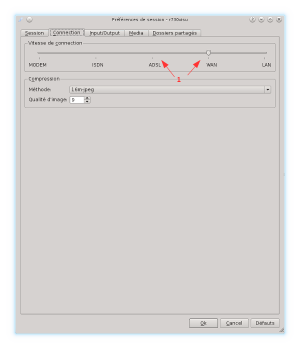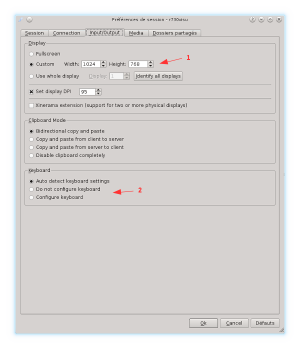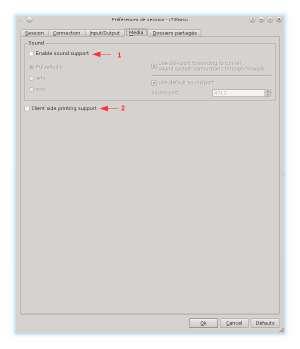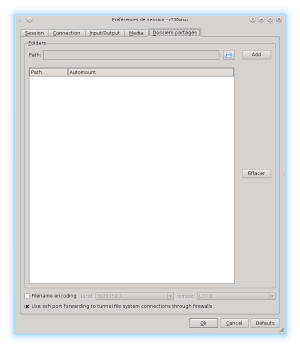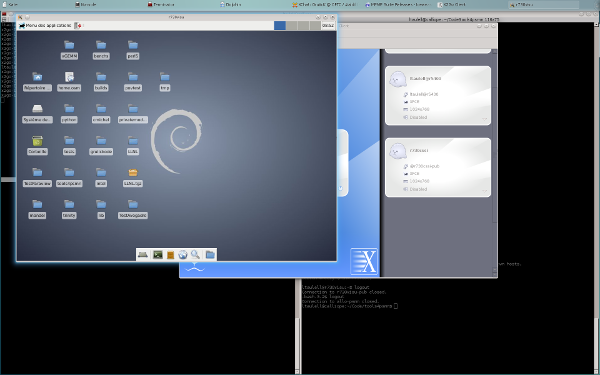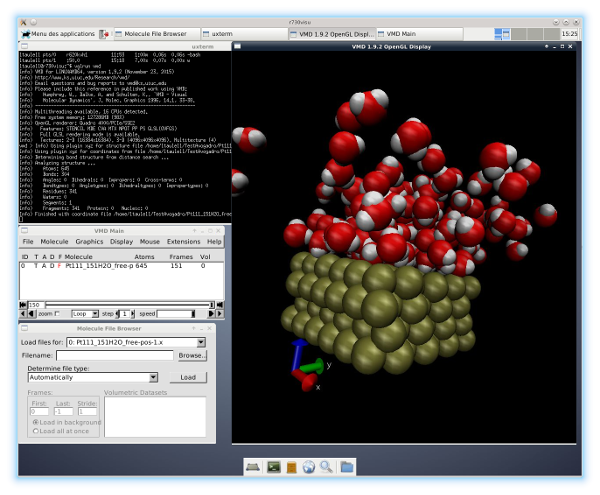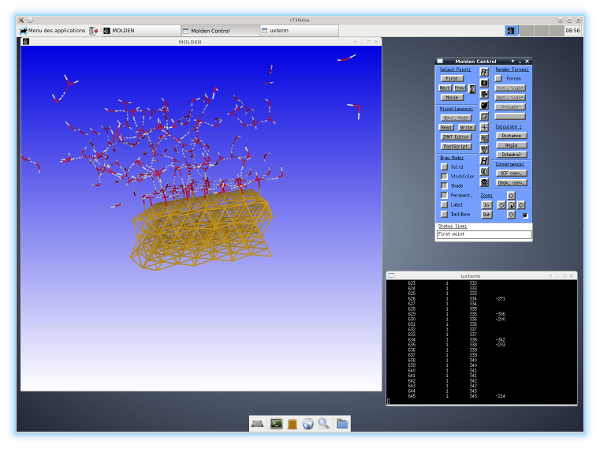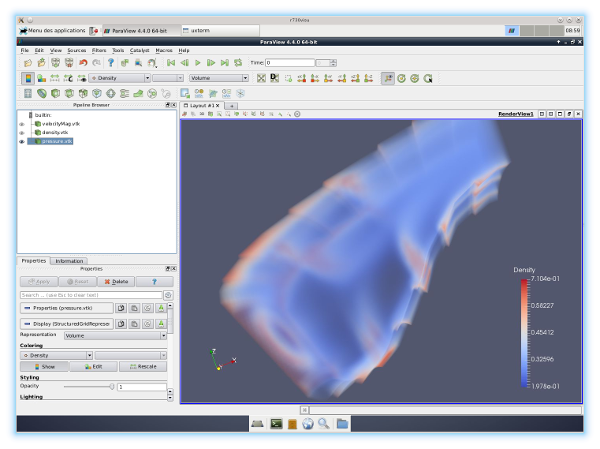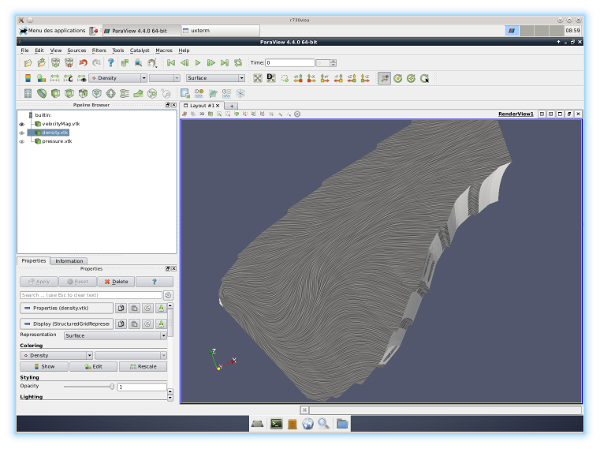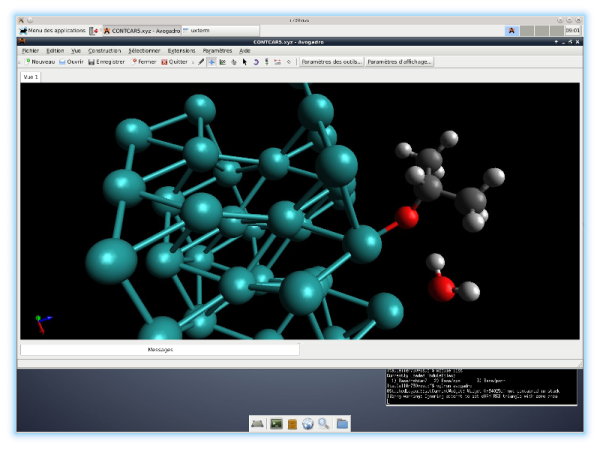Ceci est une ancienne révision du document !
Serveur de visualisation
La machine r740visu est dédiée à la visualisation intensive (OpenGL/Mesa/CUDA8) au PSMN.
Elle est équipé de deux processeurs Intel Xeon Gold 5122 à 3.60GHz (16 coeurs logiques) et de 192 Gibi de RAM. Elle est accessible en x2go, et dispose d'un accélérateur matériel NVidia Quadro P4000©.
Enfin, et surtout, elle a accès au /scratch/e5-2670-gfs-scratch (système de scratch commun aux files d'attentes E5-*).
r740visu n'est pas une machine de soumission.
Cette machine a été mise en place grâce aux travaux préparatoires, recettes et intégrations réalisés sur la plate-forme expérimentale du CBP.
Prérequis
- Installer x2go (x2goclient) sur le poste utilisateur (Linux, Mac ou Windows ⇒ http://wiki.x2go.org/doku.php )
Configuration de x2goclient
- Nouvelle session
- Session → New,
- Vous pourrez revenir aux paramêtres en cliquant sur la petite tête de flèche,
- La session est enregistrée dans ce rectangle blanc.
- Paramètres : Onglet Session
- Nommez la session,
- Host = r740visu,
- Try auto login → Checked,
- Use proxy server → Checked,
- SSH → Checked,
- Host = allo-psmn.psmn.ens-lyon.fr,
- Same login → Checked,
- Same password → Checked,
- ssh-agent → Checked,
- Session type =
XFCE
.
 ATTENTION : le
ATTENTION : le Session type DOIT être XFCE 
- Paramètres : Onglet Connection
- Paramètres : Onglet Input/Output
- Personnalisez la taille d'écran, ou laissez en Full/whole, your choice,
- Au besoin, forcez les réglages du clavier (Mac et Windows).
- Paramètres : Onglet Média
- Paramètres : Onglet Dossiers
Connexion
Résultat attendu :
Utilisation
Chaque application installée dans l'environnement PSMN peut être utilisée telle quelle.
Pavé numérique
Si votre pavé numérique n'est pas reconnu, dans un terminal, executez le programme numlockx.
modulefiles
Pour chaque application nécessitant le chargement d'un modulefile, il faut, depuis un terminal, loader le modulefile puis exécuter l'application.
VirtualGL
Pour chaque application nécessitant une accélération matérielle (OpenGL/GLX/GLSL/…), après le chargement du modulefile correspondant, il faut préfixer l'appel à l'application par l'appel à VirtualGL : vglrun MyApp
Exemples
- VMD
Dans un terminal :
source ~/.profile module load VMD/1.9.2 vglrun vmd
- molden/gmolden
Dans un terminal :
source ~/.profile module load Molden/5.4 vglrun gmolden
- ParaView
Dans un terminal :
source ~/.profile module load ParaView/4.4.0 vglrun paraview
- Avogadro
Dans un terminal :
source ~/.profile vglrun avogadro